- Parte 1. Como fazer uma colagem no iPhone via atalho
- Parte 2. Como fazer uma colagem no iPhone online
- Parte 3. Como fazer uma colagem no iPhone com o Google Fotos
- Parte 4. Como fazer uma colagem no iPhone via FoneLab Video Converter Ultimate
- Parte 5. Perguntas frequentes sobre como fazer uma colagem no iPhone
converta MPG / MPEG para MP4 com velocidade rápida e alta qualidade de imagem / som.
- Converter AVCHD para MP4
- Converter MP4 para WAV
- Conversão MP4 para WebM
- Conversão MPG para MP4
- Converter SWF para MP4
- Converter MP4 para OGG
- Converter VOB para MP4
- Converter M3U8 em MP4
- Converter MP4 para MPEG
- Incorporar legendas no MP4
- Divisores MP4
- Remover áudio do MP4
- Converta vídeos 3GP para MP4
- Editar arquivos MP4
- Converter AVI para MP4
- Converter MOD para MP4
- Converter MP4 para MKV
- Conversão WMA para MP4
- Converter MP4 para WMV
Guia confiável sobre como converter fotos do iPhone em JPG
 Escrito por Lisa Ou / 08 de agosto de 2023 16:00
Escrito por Lisa Ou / 08 de agosto de 2023 16:00Alguém sabe como fazer uma foto JPG no iPhone? Compartilhei algumas fotos do meu iPhone com outro dispositivo, mas quando tentei abri-las, disse que o formato não era compatível. Também parece ser o caso com os outros dispositivos, por isso gostaria de poder convertê-los para evitar tais dificuldades. Existe algum método que eu possa usar? Espero que alguém possa ajudar.
Independentemente de quão conveniente seja o iPhone, nenhum aplicativo padrão pode colar suas imagens, nem mesmo o aplicativo Fotos. Bem, não há nada com que se preocupar com isso. Preparamos 4 métodos principais que você pode utilizar para aprender como fazer uma colagem de fotos ou vídeos no iPhone. Você só precisa escolher o procedimento mais fácil e conveniente para você. Por favor, veja e role para baixo para descobri-los.
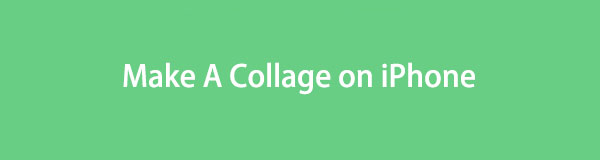
O Video Converter Ultimate é o melhor software de conversão de vídeo e áudio que pode converter MPG / MPEG para MP4 com velocidade rápida e alta qualidade de imagem / som.
- Converta qualquer vídeo / áudio como MPG, MP4, MOV, AVI, FLV, MP3, etc.
- Suporta conversão de vídeo HD 1080p / 720p e 4K UHD.
- Recursos poderosos de edição, como Aparar, Cortar, Girar, Efeitos, Aprimorar, 3D e muito mais.

Lista de guias
- Parte 1. Como fazer uma colagem no iPhone via atalho
- Parte 2. Como fazer uma colagem no iPhone online
- Parte 3. Como fazer uma colagem no iPhone com o Google Fotos
- Parte 4. Como fazer uma colagem no iPhone via FoneLab Video Converter Ultimate
- Parte 5. Perguntas frequentes sobre como fazer uma colagem no iPhone
Parte 1. Como fazer uma colagem no iPhone via atalho
O aplicativo Shortcut é um aplicativo pré-instalado no iPhone que você pode usar para cole as fotos do seu iPhone. Na verdade, ele possui diversos recursos além de colar suas imagens. Você pode utilizar este aplicativo para criar atalhos para ligar para alguém, visualizar os ciclos de bateria do iPhone, limpar capturas de tela e muito mais.
Vamos ver abaixo como este aplicativo pode colagem de suas fotos do iPhone. Você só precisa seguir as etapas detalhadas abaixo.
Passo 1Abra o atalho aplicativo no seu iPhone. Depois disso, toque no Galeria ícone no canto inferior direito. Toque em Pesquisar ícone e tipo Foto. Você verá os resultados na tela. Entre todos eles, por favor, escolha o Photo Grid ícone.
Passo 2Toque em Adicionar atalho ícone na parte inferior da interface principal. Toque em Photo Grid, e as fotos do seu iPhone aparecerão na parte inferior. Escolha as imagens que deseja grade. Depois disso, toque no Adicionar botão na parte superior. Você verá o produto acabado na próxima tela. Toque em Pronto botão depois para salvar a colagem em seu iPhone.
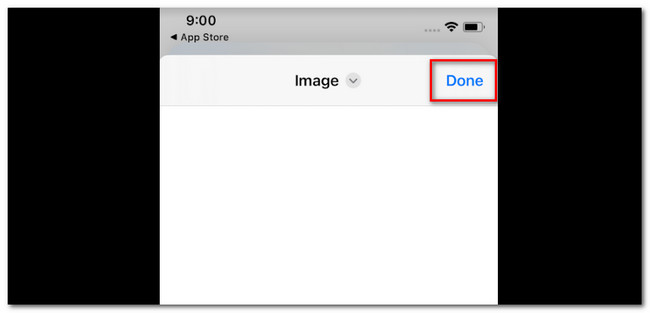
Parte 2. Como fazer uma colagem no iPhone online
Outro método que você pode usar é um criador de colagem de fotos online. Existem muitos deles online, mas o Fotor é um dos mais usados. No entanto, esta ferramenta online exige que você faça login ou se inscreva primeiro. Caso contrário, você não poderá salvar a colagem no seu iPhone. Além disso, esta ferramenta online cria uma imagem de colagem que contém um tamanho de arquivo grande.
Além disso, esta ferramenta online não oferece suporte a imagens HEIC. Você só pode usá-lo se suas fotos forem salvas nos formatos de arquivo JPG ou JPEG ou você também pode converter imagens HEIC para JPG de acordo. Se você quiser saber como funciona esta ferramenta, veja as etapas detalhadas abaixo.
Passo 1Pesquise o site fotor.com no navegador do iPhone. Depois disso, faça login ou cadastre-se na ferramenta online usando sua conta do Gmail. Depois, você verá a interface de edição do programa. Por favor, toque no Adicionar fotos botão.
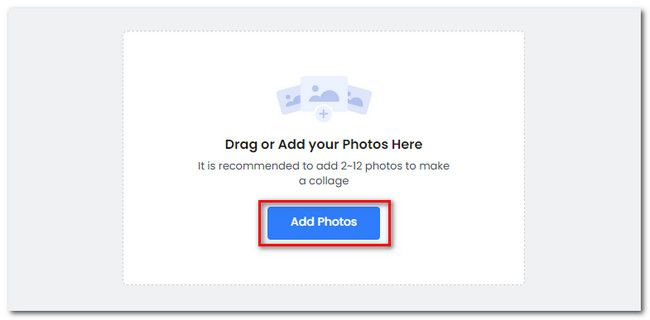
Passo 2Escolha o Modelo que você prefere. Mais tarde, salve a colagem tocando no Pronto botão no canto superior direito do online também.
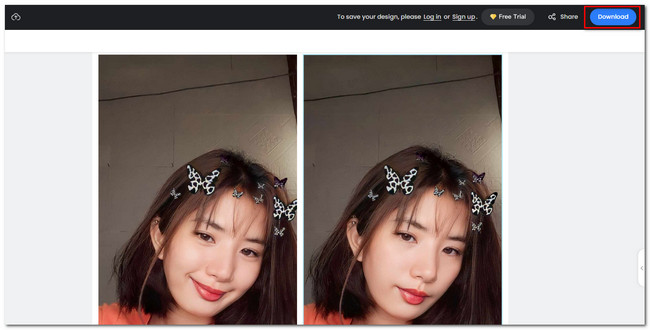
Da mesma forma, você também pode pesquisar colagens de vídeo no Google para obter ferramentas online para fazer colagens de vídeo, se desejar.
Parte 3. Como fazer uma colagem no iPhone com o Google Fotos
Você também pode colar fotos no Google Fotos. Você só precisa garantir que você o use para fazer backup de suas fotos do iPhone. Caso contrário, não há como usar este aplicativo. Por favor, veja as etapas abaixo se você conhece o processo do aplicativo para colagem de suas fotos.
Certifique-se de ter o Google Fotos no seu iPhone. Se você não o possui, acesse a App Store. Depois disso, digite Google Fotos e escolha seu ícone principal. Toque em Get botão depois para baixar o aplicativo. Depois disso, selecione as fotos que deseja colar. Mais tarde, toque no Crie ícone na parte inferior. Toque em Colagem botão depois e escolha o modelo que você preferir. Toque em Salvar quando quiser salvar a colagem no seu iPhone.
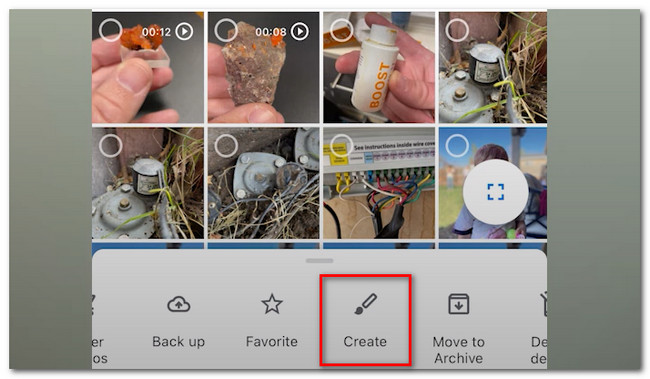
Parte 4. Como fazer uma colagem no iPhone via FoneLab Video Converter Ultimate
Você também pode colar fotos ou vídeos do seu iPhone através de um computador. Você só precisa de uma ferramenta de criação de colagens de terceiros, amigável e fácil de usar. Nós altamente recomendamos FoneLab Video Converter Ultimate. Ele pode colar suas fotos do iPhone com apenas alguns cliques! Além disso, esta ferramenta não pode apenas colagem de fotos. Ele também pode colagem de vídeos!
O Video Converter Ultimate é o melhor software de conversão de vídeo e áudio que pode converter MPG / MPEG para MP4 com velocidade rápida e alta qualidade de imagem / som.
- Converta qualquer vídeo / áudio como MPG, MP4, MOV, AVI, FLV, MP3, etc.
- Suporta conversão de vídeo HD 1080p / 720p e 4K UHD.
- Recursos poderosos de edição, como Aparar, Cortar, Girar, Efeitos, Aprimorar, 3D e muito mais.
Além disso, esta ferramenta oferece mais de 20 layouts pré-fabricados que você pode usar para suas fotos. Você também pode editá-los ajustando as imagens no quadro, adicionando efeitos e muito mais. Se você quiser usar esta ferramenta, siga as etapas detalhadas abaixo.
Passo 1Marque o botão Download grátis na interface principal do FoneLab Video Converter Ultimate para baixar a ferramenta. O processo de download começará instantaneamente. Aguarde e clique no arquivo baixado na parte inferior e configure-o. Clique no Instale botão depois.
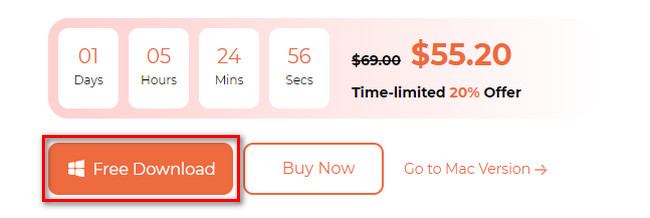
Passo 2Você verá as ferramentas do software assim que ele aparecer no seu computador. Por favor, clique no Colagem seção na parte superior.
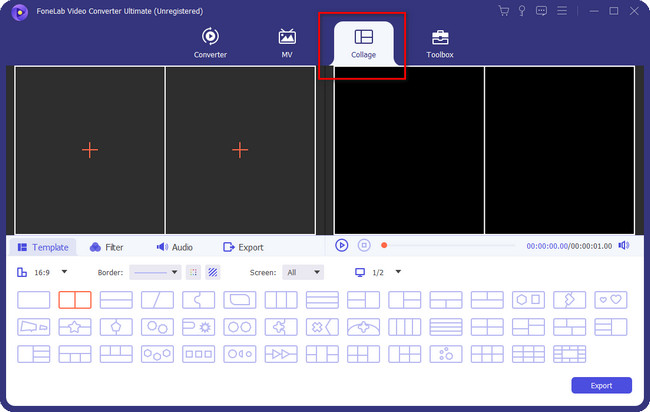
Passo 3Por favor, escolha o modelo que você prefere para suas fotos. Você verá os formatos de colagem pré-fabricados na parte inferior do software. Selecione um deles. Depois disso, clique no botão MAIS ícone em cada caixa e carregue as fotos ou vídeos que deseja colar.
Nota: Conecte seu iPhone ao computador para obter fotos ou vídeos em seu iPhone. Você pode usar um cabo USB ou FoneTrans para iOS para mover fotos do iPhone para o computador.
Passo 4Você pode editar a colagem usando as ferramentas de edição deste software. Você pode ajustar sua borda, adicionar efeitos, resolução e muito mais. Depende de suas preferências. Depois disso, clique no botão Exportações botão. Escolha o álbum do iPhone no computador como destino da sua colagem.
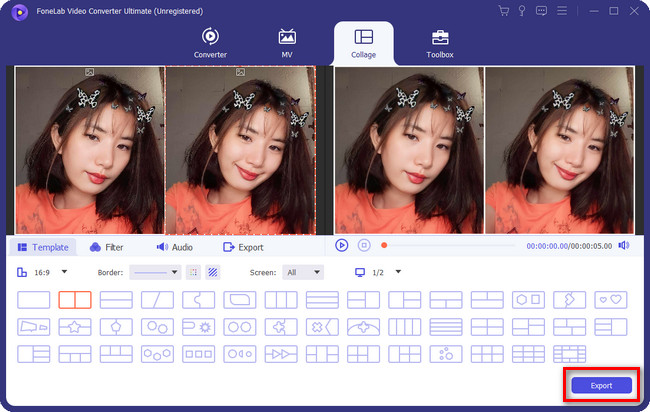
O Video Converter Ultimate é o melhor software de conversão de vídeo e áudio que pode converter MPG / MPEG para MP4 com velocidade rápida e alta qualidade de imagem / som.
- Converta qualquer vídeo / áudio como MPG, MP4, MOV, AVI, FLV, MP3, etc.
- Suporta conversão de vídeo HD 1080p / 720p e 4K UHD.
- Recursos poderosos de edição, como Aparar, Cortar, Girar, Efeitos, Aprimorar, 3D e muito mais.
Parte 5. Perguntas frequentes sobre como fazer uma colagem no iPhone
Como faço para colocar várias fotos na tela de bloqueio do meu iPhone?
Bloqueie seu iPhone. Depois disso, pressione a tela de bloqueio para ver a interface de edição. Toque em Mais no canto inferior direito do telefone. Na parte superior, toque no Fotos aleatórias ícone. Selecione os Escolha as fotos manualmente botão na parte inferior. Depois disso, escolha as fotos que deseja usar como papel de parede e toque no botão Adicionar botão depois.
As fotos do iPhone estão no formato JPG?
As fotos do iPhone podem ser salvas no formato JPG. Na maioria dos casos, as imagens tiradas no iPhone são salvas no formato HEIC. Mas você pode alterar HEIC para JPG ou PNG nas configurações do iPhone. Você só precisa localizar o Câmara ícone e toque no Formatos botão na parte superior. Por favor, selecione o mais Compatível botão.
É muito fácil fazer colagem no iPhone! Esperamos que você tenha se divertido colando suas fotos usando os 4 métodos deste post. Além disso, não se esqueça de usar FoneLab Video Converter Ultimate. Faça o download do software para explorá-lo mais!
O Video Converter Ultimate é o melhor software de conversão de vídeo e áudio que pode converter MPG / MPEG para MP4 com velocidade rápida e alta qualidade de imagem / som.
- Converta qualquer vídeo / áudio como MPG, MP4, MOV, AVI, FLV, MP3, etc.
- Suporta conversão de vídeo HD 1080p / 720p e 4K UHD.
- Recursos poderosos de edição, como Aparar, Cortar, Girar, Efeitos, Aprimorar, 3D e muito mais.
